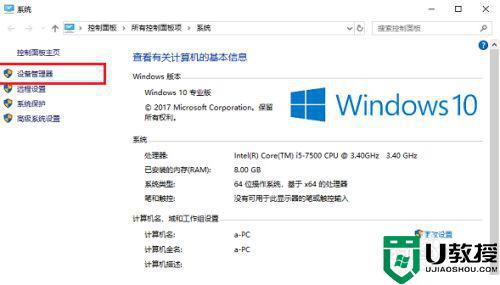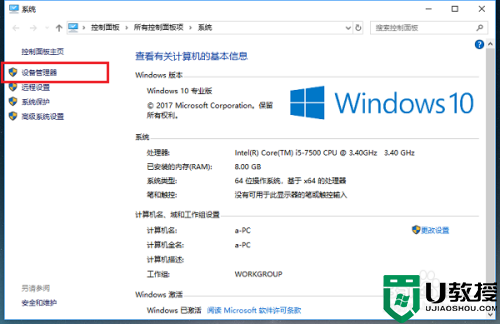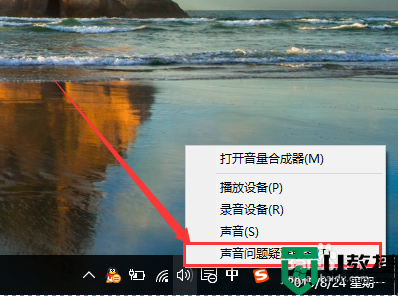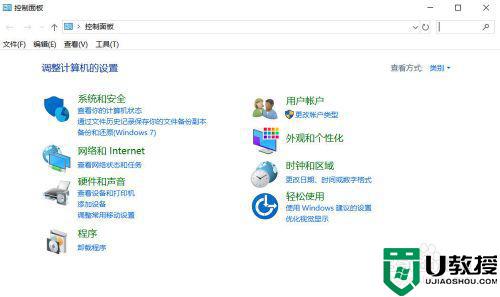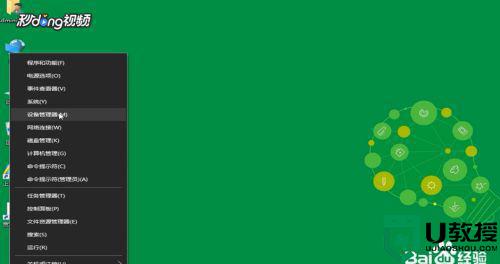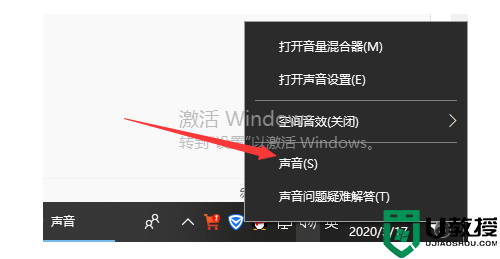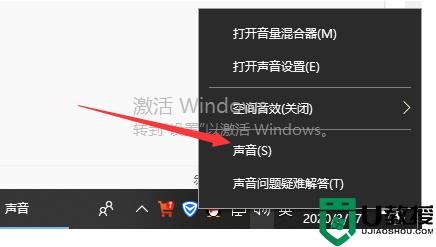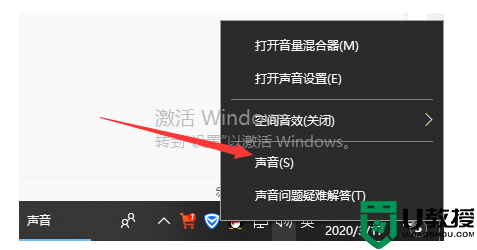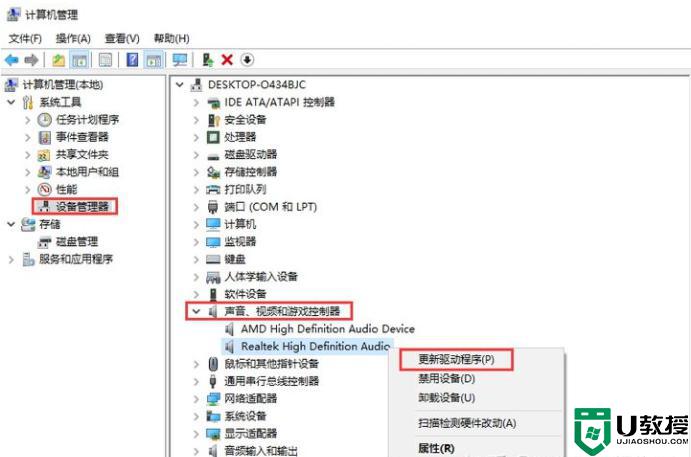win10更新完电脑没声音怎么办 win10更新后没声音修复方法
时间:2022-03-11作者:xinxin
在日常使用win10电脑的过程中,许多用户也都有遇到过系统弹出微软更新的提示消息,而有些用户也会随手进行win10系统的更新,可是在更新完系统之后,却遇到了电脑外放没有声音的情况,对此win10更新完电脑没声音怎么办呢?这里小编就来告诉大家win10更新后没声音修复方法。
推荐下载:win10 64位镜像
具体方法:
1、首先右击左下角开始,点击“设备管理器”。
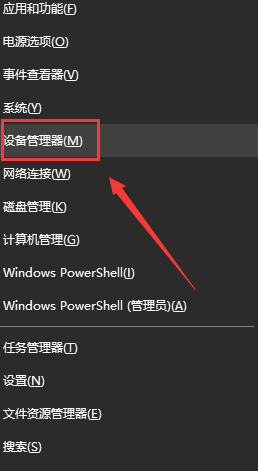
2、然后点击“声音”,“视频和游戏控制器”。右击“Realtek”,点击“卸载设备”。
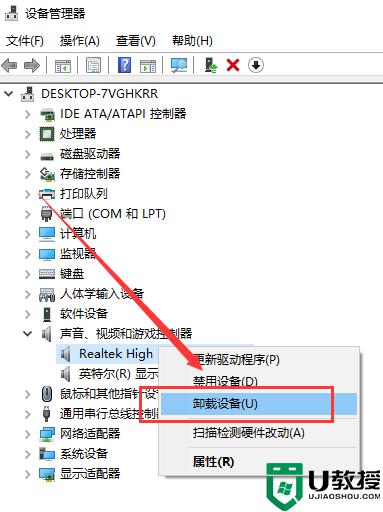
3、然后勾选“删除此设备的驱动程序软件”,最后点击确定即可。
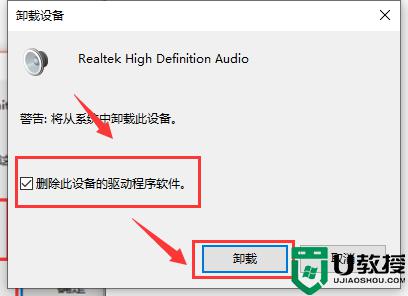
4、点击“扫描检测硬件改动”图标即可重新安装驱动恢复声音。
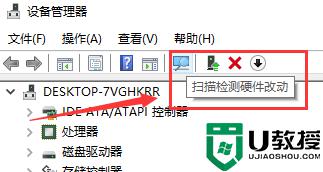
以上就是小编教大家的win10更新后没声音修复方法了,有遇到相同问题的用户可参考本文中介绍的步骤来进行修复,希望能够对大家有所帮助。